笔者在这里以一个搜索实例向大家说说Windows Vista的搜索妙处在何处,如果你愿意提高自己的系统应用能力,可以看看下面的这个实例。
登录系统后,按下“视窗键+F”组合键,在系统打开的搜索对话框中,点击右上部分的“高级搜索”右侧的倒三角按钮(如图1)。
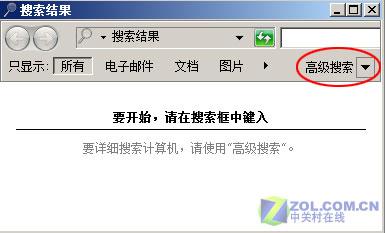
图1 点击高级搜索按钮
随后系统将会打开高级搜索的对话框(如图2):
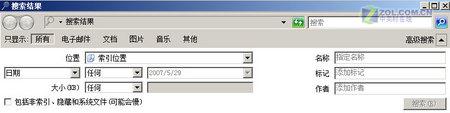
图2 高级搜索对话框
假设我现在要在E盘中搜索大于200KB的JPG文件,此时你会发现,在上面的对话框中用户可以设置具体的位置、文件大小,甚至是文件名,但是就是无法设置文件格式。难道是微软没有注意这样的细节吗?其实不是,是微软没有直接把功能项设置出来,大家只要直接在地址栏里输入格式就可以了(如图3)。
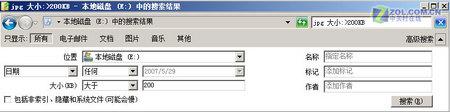
图3 让系统按格式搜索
在图3中输入/设置搜索条件时,右上角部分其实就是输入搜索文件格式的地方。用户首先在那个地方手动输入“jpg”,然后再设置其它搜索条件,最后点击搜索按钮就可以实现按“文件格式”搜索了。
| Word教程网 | Excel教程网 | Dreamweaver教程网 | Fireworks教程网 | PPT教程网 | FLASH教程网 | PS教程网 |
| HTML教程网 | DIV CSS教程网 | FLASH AS教程网 | ACCESS教程网 | SQL SERVER教程网 | C语言教程网 | JAVASCRIPT教程网 |
| ASP教程网 | ASP.NET教程网 | CorelDraw教程网 |
 QQ:2693987339(点击联系)购买教程光盘
QQ:2693987339(点击联系)购买教程光盘